Kalendere er avgjørende for personlig organisering, spesielt når det gjelder å holde oversikt over viktige helligdager og bursdager. Fred, glede og sosialt samvær er uunnværlige deler av livet vårt, og å legge til disse betydningsfulle dagene i din Outlook-kalender kan hjelpe deg å ikke glemme høye belastninger og potensielle avtaler.
Viktigste innsikter
- Du lærer hvordan du effektivt legger til helligdager og gjentakende hendelser i Outlook.
- Serietyper lar deg administrere gjentakende avtaler, som helligdager eller bursdager, automatisk.
- Du får verdifulle tips for å planlegge helligdager flere år fremover.
Trinn-for-trinn-veiledning
Først bør du sørge for tilgang til din Outlook-kalender. Når du har åpnet kalendervisningen, kan du begynne å sette opp kalenderen din umiddelbart.
Legge til helligdager
For å legge til helligdager som nyttår og jul i kalenderen din, navigerer du til kalenderen din og velger månedvisning. Dette gir deg en klar oversikt over de kommende dagene.
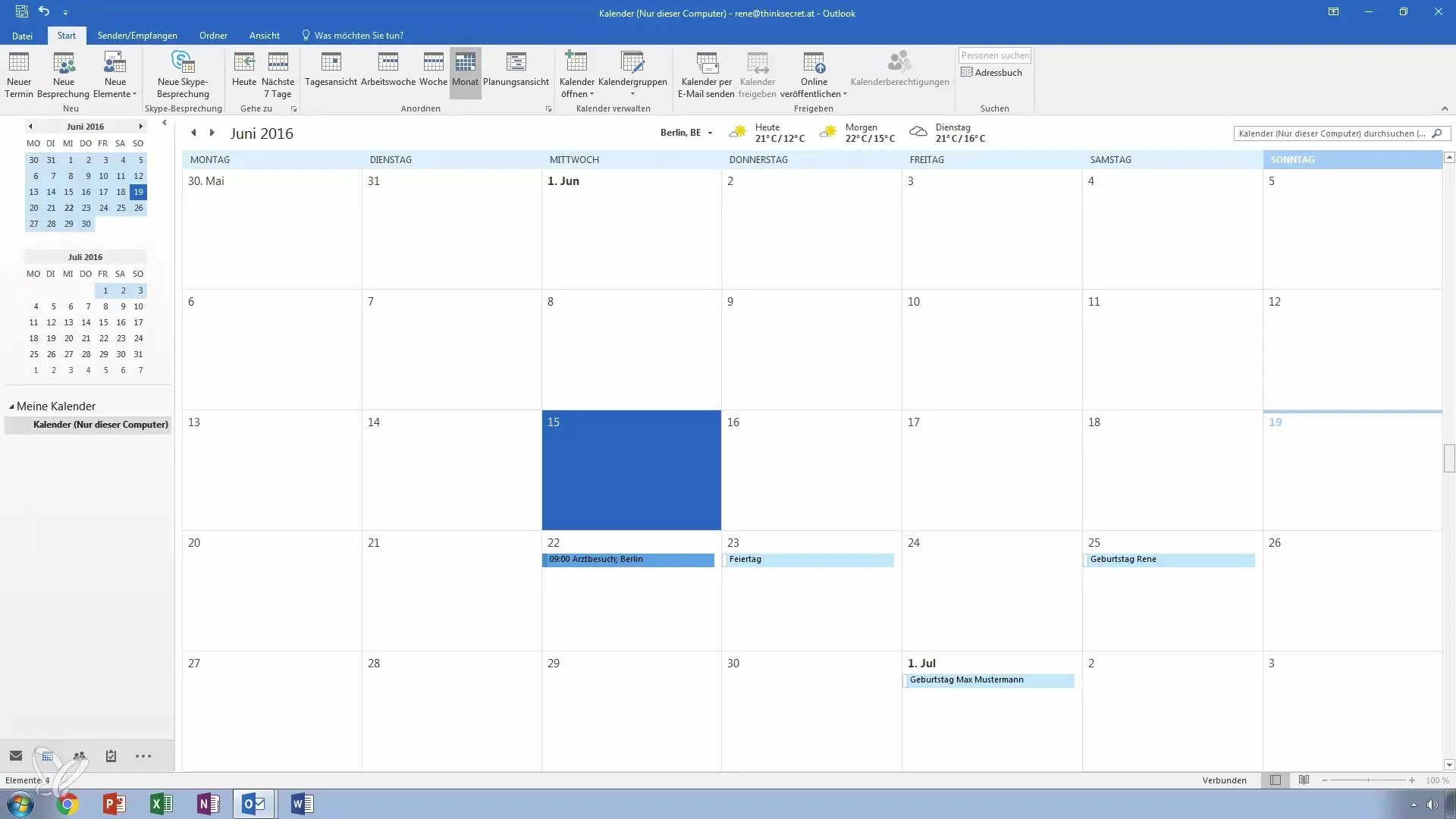
Når du er i månedvisning, finner du desember. Her er det aktuelle oppføringer som du kan redigere. Jul er for eksempel en viktig dato som de fleste ønsker å ha i kalenderen. Du merker juleaften, den 24. desember, og den første juledagen, den 25. desember.
I oppfølgingen kan du også merke den 26. desember, den andre juledagen. Ved å opprette disse helligdagene for desember 2016 får du et klart bilde av hvilke helligdager som vil være relevante for deg i fremtiden.
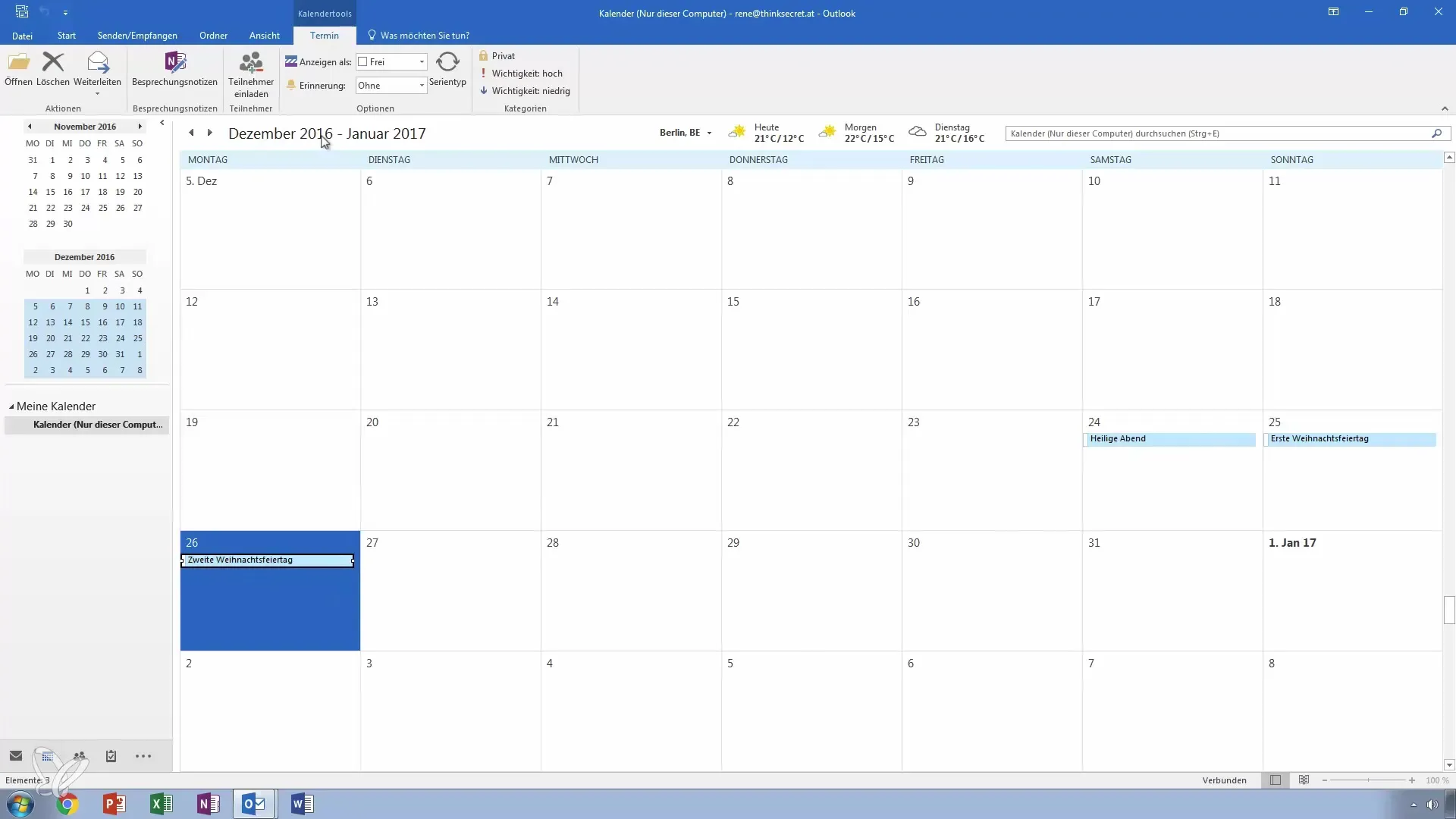
Det er viktig at du ikke gjentar disse prestasjonene manuelt hvert år. I stedet kan du bruke funksjonen for "Serietyper". Klikk for eksempel på juleaften for å opprette en serietype.
En serietype er en utmerket måte å administrere dine gjentakende avtaler på. Siden du ønsker å feire disse helligdagene hvert år, er det effektivt å registrere dem som en serietype. Du kan spesifisere at hele dagen fra 00:00 til 00:00 anerkjennes som en helligdag. Deretter velger du "årlig".
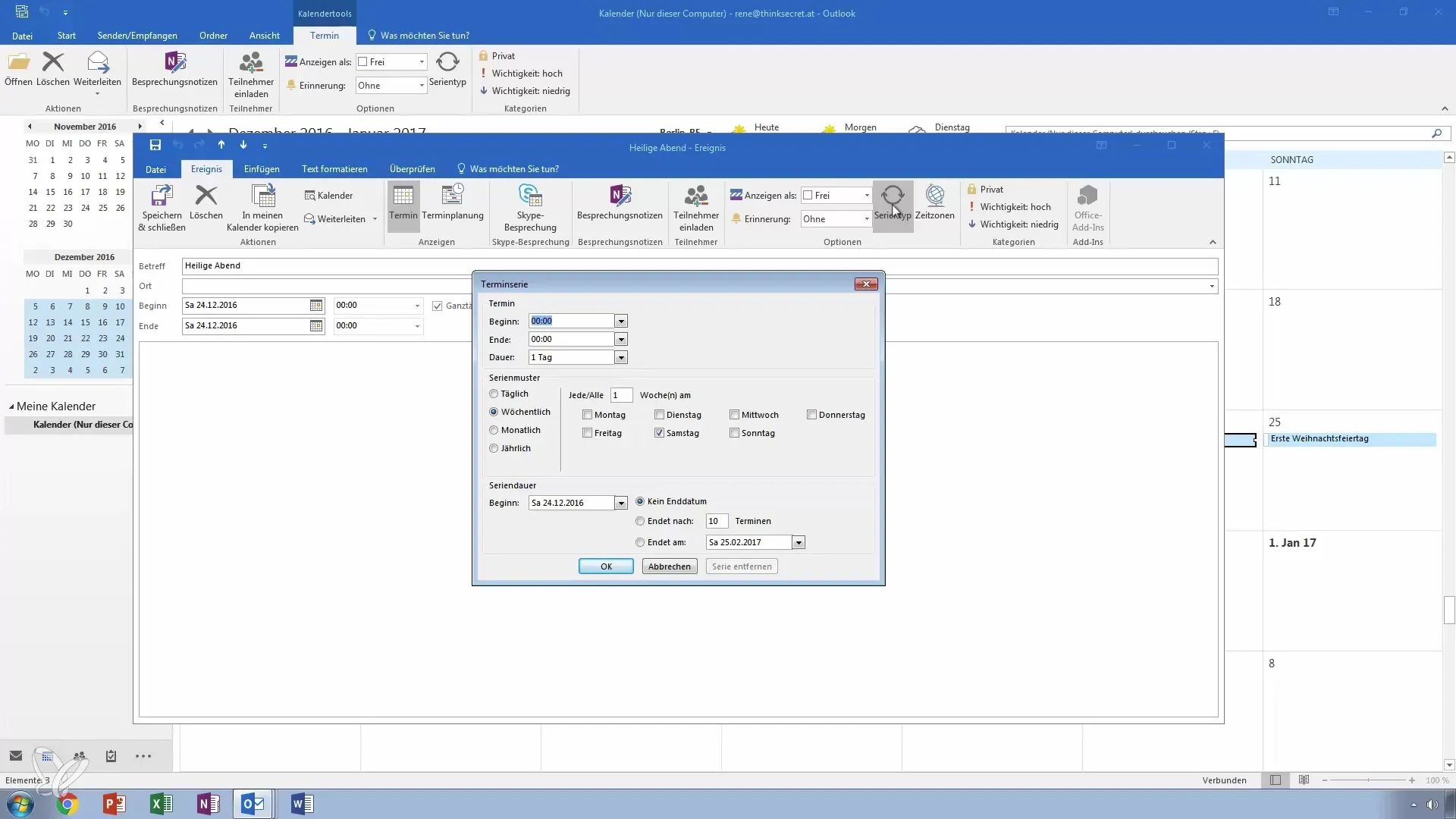
I serietypen kan du spesifisere nøyaktig hvor ofte en fest gjentar seg. Du kan til og med spesifisere når datoen endres, for eksempel den første mandagen i måneden, og Outlook vil lagre dette deretter.
Du velger startdatoen for din serietype, for eksempel 24. desember 2016, og kan også spesifisere når denne gjentakende oppføringen skal slutte. Du har muligheten til å angi antall gjentakelser eller spesifisere en konkret sluttdato.
Med et enkelt klikk på "OK" er din individuelle serie lagret i kalenderen. Du kan nå se at avtalen vil skje hvert år den 24. desember, fra og med 2016.
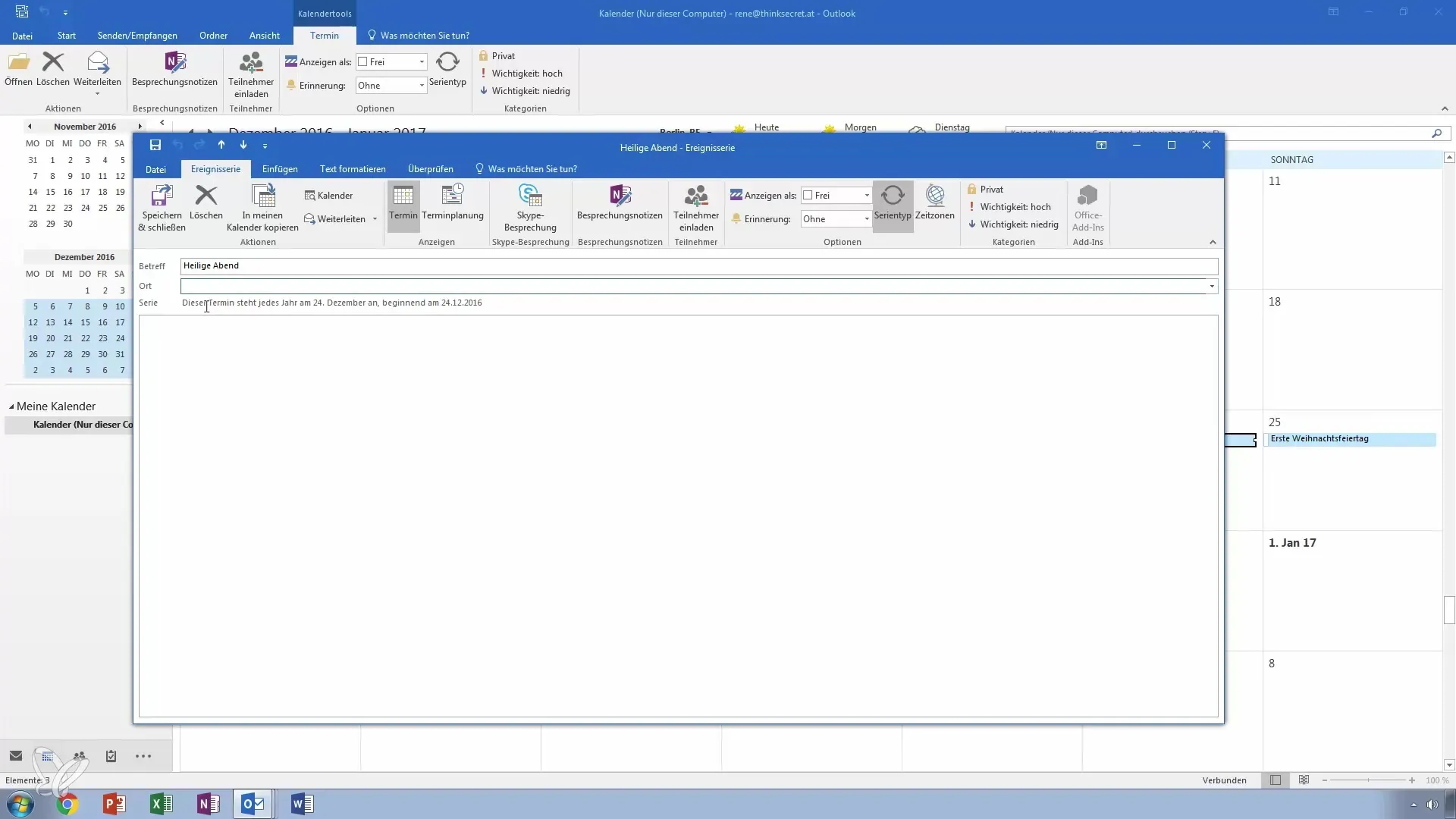
Gjenta denne prosessen for hver helligdag du ønsker i kalenderen din. Oppførselen går raskt og enkelt.
Du kan også legge til bursdager med samme prosedyre. Klikk bare på bursdagen du ønsker å registrere, og opprett en serietype som gjentas årlig.
Når du deretter åpner kalendervisningen for året 2017, vil du se at juleaften og den første juledagen allerede er registrert.
Konklusjon: Å lage en helligdagskalender i Outlook er enkelt å gjøre når du bruker serietypen riktig. Dette gjør det til en lek å legge til hvert år.
Hvis du har flere spørsmål, kan du legge igjen kommentarene dine i kommentarfeltet eller kontakte meg direkte. Lykke til med å organisere kalenderen din!
Oppsummering – Håndtere helligdager og bursdager i Outlook
Å legge til helligdager og bursdager i din Outlook-kalender er en effektiv måte å sikre at du ikke glemmer viktige anledninger. Med serietyper forblir kalenderen din oppdatert gjennom året og optimaliserer tidsplanleggingen din.
Ofte stilte spørsmål
Hvordan legger jeg til en helligdag i Outlook?Gå til månedvisning, velg helligdagen og bruk serietype-funksjonen.
Hvordan sikrer jeg at en helligdag gjentas årlig?Du kan sette serietypinnstillingene til "årlig".
Kan jeg også legge til bursdager som gjentakende avtaler?Ja, du kan legge til og merke bursdager på samme måte som helligdager.
Vil mine gjentakende avtaler bli oppdatert automatisk?Ja, når du setter opp serietypen, oppdaterer de seg automatisk hvert år.
Hvis en helligdag endres, hvordan justerer jeg det i kalenderen min?Du kan redigere den eksisterende serietypen og justere datoen deretter.


